


Conocer los conceptos operativos de los canales de color y la profundidad de bits es fundamental para comprender cómo Photoshop almacena y muestra la información del color de las imágenes. Las imágenes de Photoshop tienen uno o más canales, cada uno de los cuales almacena información sobre los elementos de color de la imagen. La cantidad de canales de color por defecto de una imagen depende de su modo de color. Por ejemplo, una imagen CMYK tiene al menos cuatro canales, cada uno para la información del cian, el magenta, el amarillo y el negro.Un canal se puede comparar con una placa del proceso de impresión en el que una placa distinta aplica cada capa de color.
Además de estos canales de color por defecto, a una imagen se pueden añadir canales adicionales, denominados canales alfa, para almacenar y editar selecciones como máscaras, y también se pueden añadir canales de tintas planas para añadir placas de tintas planas en la impresión.
Una imagen puede tener un máximo de 56 canales. Por defecto, las imágenes de mapa de bits, escala de grises, duotonos y color indexado tienen un canal; las imágenes RGB y Lab tienen tres; y las imágenes CMYK tienen cuatro. Los canales se añaden a todos los tipos de imágenes excepto a las imágenes en modo Mapa de bits.
La profundidad de bits, también denominada profundidad de píxel o profundidad de color, mide la cantidad de información de color que está disponible para mostrar o imprimir cada píxel de una imagen.
Mayor profundidad de bits (más bits de información por píxel) significamás colores disponibles y representación del color más precisa en la imagen digital. Por ejemplo, un píxel con una profundidad de bits de 1 tiene dos valores posibles: blanco y negro. Un píxel con una profundidad de bits de 8 tiene 28 o 256 valores posibles. Y un píxel con una profundidad de bits de 24 tiene 224 o aproximadamente 16 millones de valores posibles. Los valores más frecuentes para la profundidad de bits están comprendidos entre 1 y 64 bits por píxel.

Profundidad de píxel:
A. 1 bit (Mapa de bits)
B. 8 bits (Escala de grises)
C. 8 bits (Color indexado)
D. 24 bits (RGB)
En la mayoría de los casos, las imágenes Lab, RGB, escala de grises y CMYK contienen 8 bits de datos por canal de color. Esto se convierte en una profundidad de bits Lab de 24 bits (8 bits x 3 canales); una profundidad de bits RGB de 24 bits (8 bits x 3 canales); una profundidad de bits de escala de grises de 8 bits (8 bits x 1 canal); y una profundidad de bits CMYK de 32 bits (8 bits x 4 canales). Asimismo, Photoshop puede trabajar con imágenes Lab, RGB, CMYK,multicanal y en escala de grises que contengan 16 bits de datos por canal de color. Asimismo, Photoshop puede trabajar con imágenes RGB y en escala de grises que contengan 32 bits de datos por canal de color.
Una imagen de 16 o 32 bits por canal ofrece distinciones más precisas entre colores (aunque el tamaño de archivo es mayor) que una versión de 8 bits por canal de la misma imagen.
Photoshop proporciona las siguientes herramientas para trabajar con imágenes de 16 bits por canal:
Para sacar provecho de algunas funciones de Photoshop, como Extraer,Creador demotivos y ciertos filtros, puede convertir imágenes de 16 bits por canal en imágenes de 8 bits por canal. La mejor manera de hacerlo es utilizar el comando Guardar como y convertir una copia del archivo de imagen de modo que el original conserve todos los datos de imagen de 16 bits por canal.
Photoshop proporciona las siguientes herramientas para trabajar con imágenes de 32 bits por canal:
Para trabajar con ciertas funciones de Photoshop, como capas, filtros y ajustes, puede convertir una imagen de 32 bits por canal a una imagen de 16 bits por canal. Utilice el comando Guardar como y convierta una copia del archivo de imagen de modo que el original conserve todos los datos de imagen de 32 bits por canal.
❖ Para convertir entre 8 bits y 16 bits por canal seleccione Imagen > Modo > 16 bits/canal u 8 bits/canal.
❖ Para convertir de 16 bits a 32 bits por canal:
Nota: También es posible convertir una imagen de 32 bits por canal a 8 bits por canal.
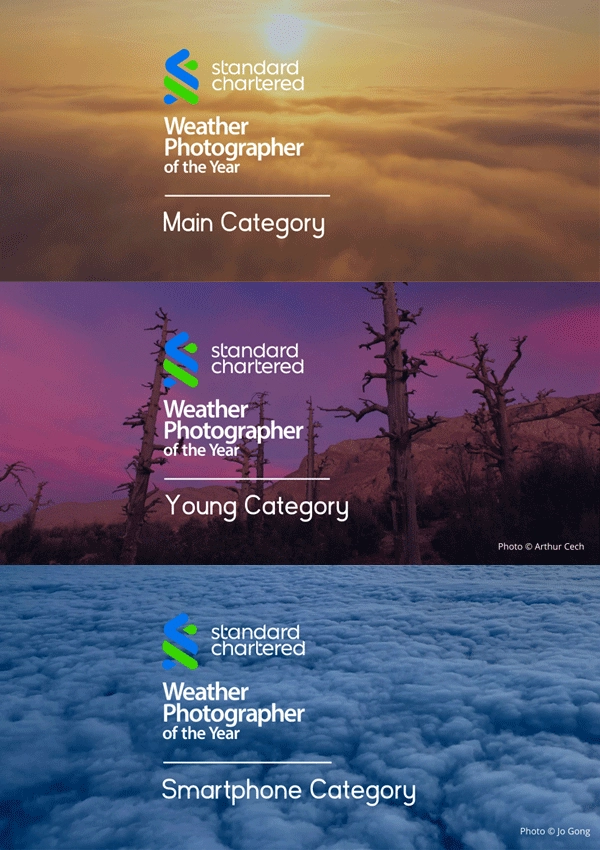
Fotógrafo meteorológico del año 2024
El concurso de fotografía meteorológica y climática más prestigioso del mundo. El concurso muestra algunas de las fotografías meteorológicas y climáticas más sorprendentes del mundo, proporcionando una plataforma internacional para crear conciencia sobre los problemas ambientales...
Fecha límite de presentación: Hasta el 18/06/2024.
Cuota de inscripción: Gratuita.
Temática del concurso: Meteorología.
Premios:
Con frecuencia, nuestras fotos parecen carecer de interés. Bien por falta de colorido, de contraste o porque su gama tonal es tan limitada, que nos parece una foto insulsa, carente de vida. En este tutorial, aplicando una técnica fácil, podremos conseguir, en pocos pasos, añadir un poco de vida a esas fotos.
Fotógrafo del año, ganador Blake Randall.

Ganadores de los Natural Landscape Photography Awards 2023
Estos son los los resultados del tercer año de los premios de fotografía de paisajes naturales...

Eugene Smith: "Mi aspiración es captar la acción de la vida tal y como es".
Smith fotografió la Segunda Guerra Mundial desde las fronteras de las islas estadounidenses, realizando las fotografías de la ofensiva estadounidense contra Japón y tomando fotos de los marines estadounidenses y de los prisioneros de guerra japoneses en Saipán, Guam, Iwo Jima y Okinawa...
Este tipo de fotografía da al fotógrafo más libertad en la disposición de los elementos de diseño dentro de una composición en comparación con otros géneros fotográficos, como la fotografía de paisajes o retratos.
La iluminación y el encuadre son aspectos importantes de la composición de fotografías de naturaleza muerta.